Adobe Photoshop,简称“PS”,是由 Adobe Systems 公司开发和发行的图像处理软件。
PS 真可谓算得上平面设计界的扛把子了,可以涉及的范围特别广,无论是日常修图,还是专业电商设计、海报设计、UI 设计等等都少不了 PS。
而近一段时间,PS Beta 版本新增加持 AI 智能,强大的创成式填充功能,在网络上掀起了一片讨论热潮!
Beta 即测试版本,除了拥有正式版一样的功能之外,还有额外新功能。现在最新版本是 25.0.0,终于不需要魔法才能使用,并且解决了无法输入中文的致命性问题。
有网友可能觉得我们更新太慢,其它博主都已经更新。其实如果是专业一点的人士,不难看出,很多所谓首发,根本就没有经过测试,直接搬运安装包分享,照搬旧的官方宣传视频。
而这边小编则经过了亲自测试,保障都能正常使用,并且带来详细的安装使用教程,让大家都能够使用得上,也能用得放心。
关于 AI 填充
“AI 填充”是一个神奇的新工具,能够使用简单的文本提示以非破坏性的方式添加、扩展或移除图像中的内容,以获得逼真效果,在几秒钟内感到惊叹、喜悦和震撼。
注册教程
虽然现在 PS 25.0.0 Beta 版本不需要魔法,但还是需要登录账号才能正常使用,创建账号地区选择美国。
打开 Adobe 官网(https://www.adobe.com/)点击右上角 Sign In 进入登陆界面点击 Create an account 创建一个账号。
可以用没有注册过的 QQ 邮箱,「地区选择美国」,其它没有要求,随便输入点击完成。
接着邮箱会收到验证信息,需要点击去完成验证
登录使用
完成注册,接下来就是登录使用。
在文章最后下载提供的绿色便携版,就不需要安装,直接解压打开就可以使用的,运行“PhotoshopPortable.exe”打开,注意系统要求:Windows 10 - 11 x64 最新。
在菜单栏帮助-登录,使用注册好的邮箱登录,提示免费试用,忽略即可,点击右上关闭按钮。
首先登录账号,神经滤镜 Neural Filters 也可以正常使用,直接在线下载,神经滤镜很强大,感兴趣可以自行研究,重点还是 AI 创成式填充这个功能。
生成式填充
使用裁剪工具将画面拉宽,相应的就会出现空白区域,这是提示生成式扩展。
然后直接继续点击生成,PS 就会自动根据画面内容来进行图片的填充,将两边的空白区域填充上 AI 自动生成的内容,效果非常不错,一般都会生成 3 张效果图,可以进行切换。
绘制选区填充
直接绘制一个选区,点击创成式填充,输入想要生成的内容,然后点击生成。
生成需要一定时间,耐心等待生成完成。
当然以上就是最简单的两种玩法,还有更多玩法,大家可以自行下载使用。

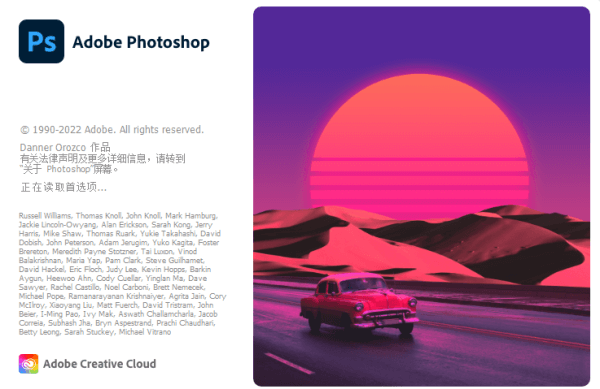
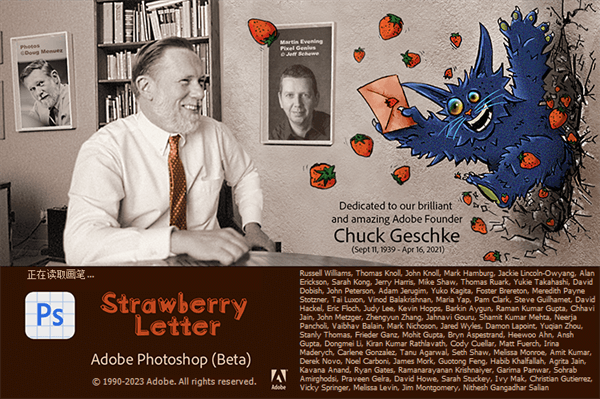

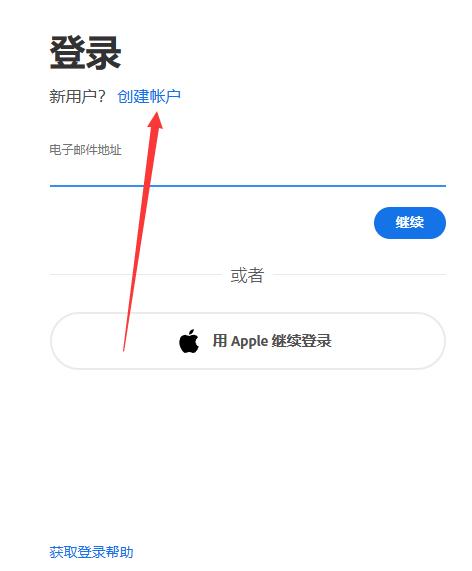
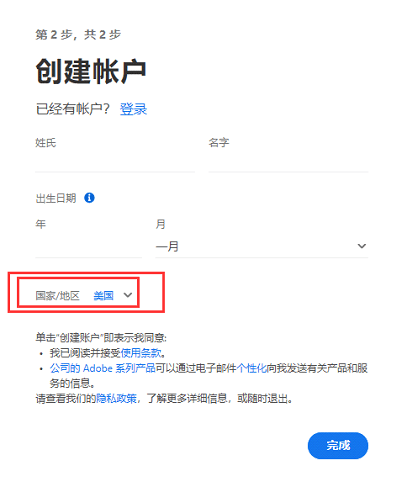
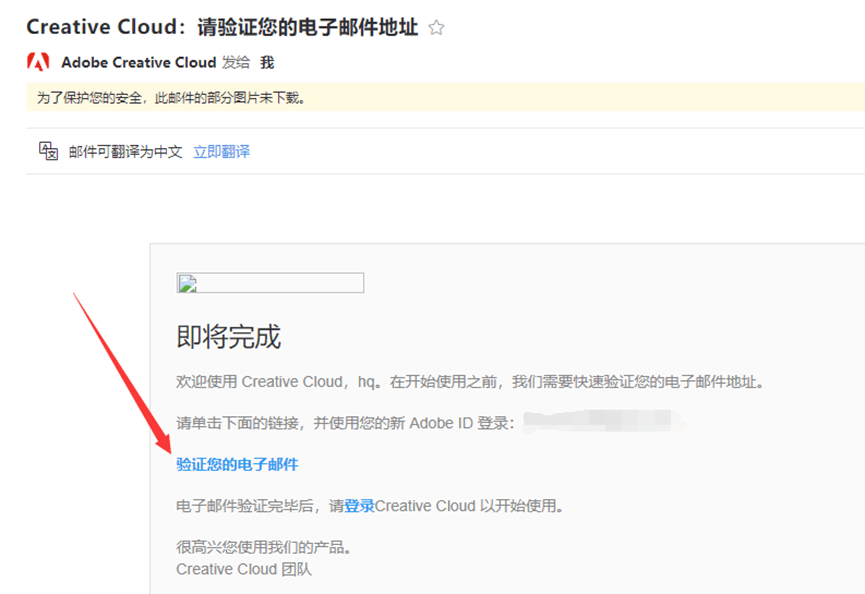
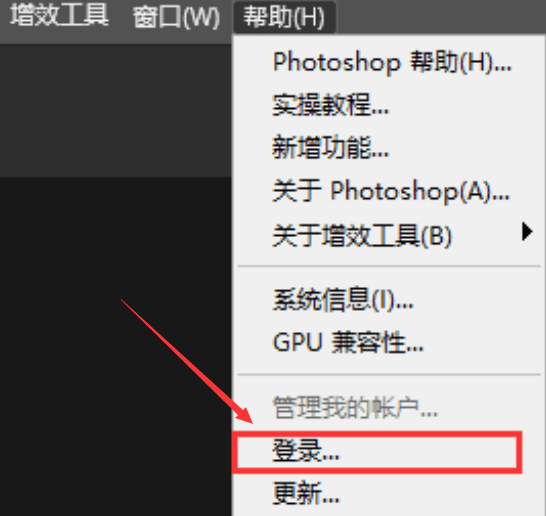
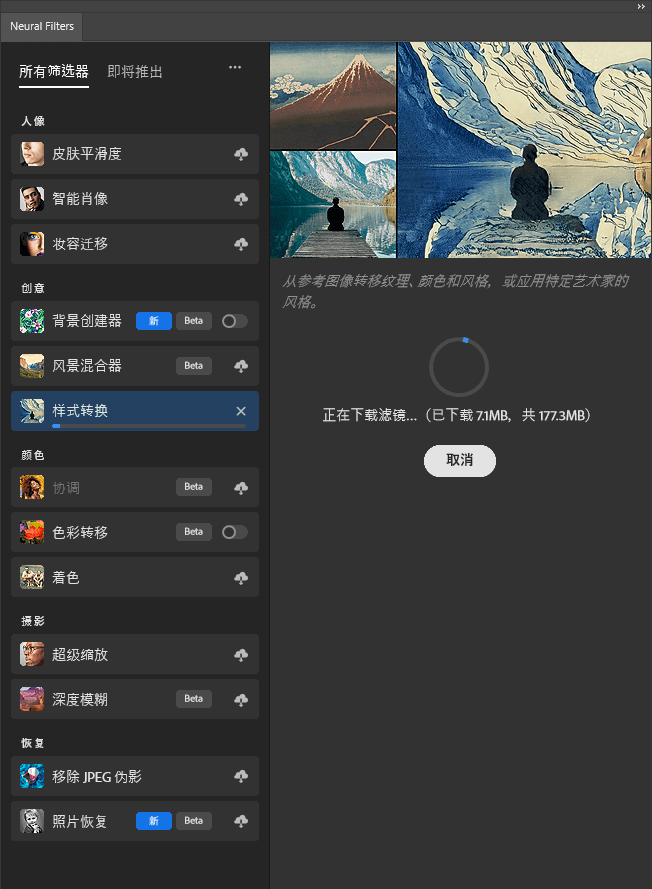
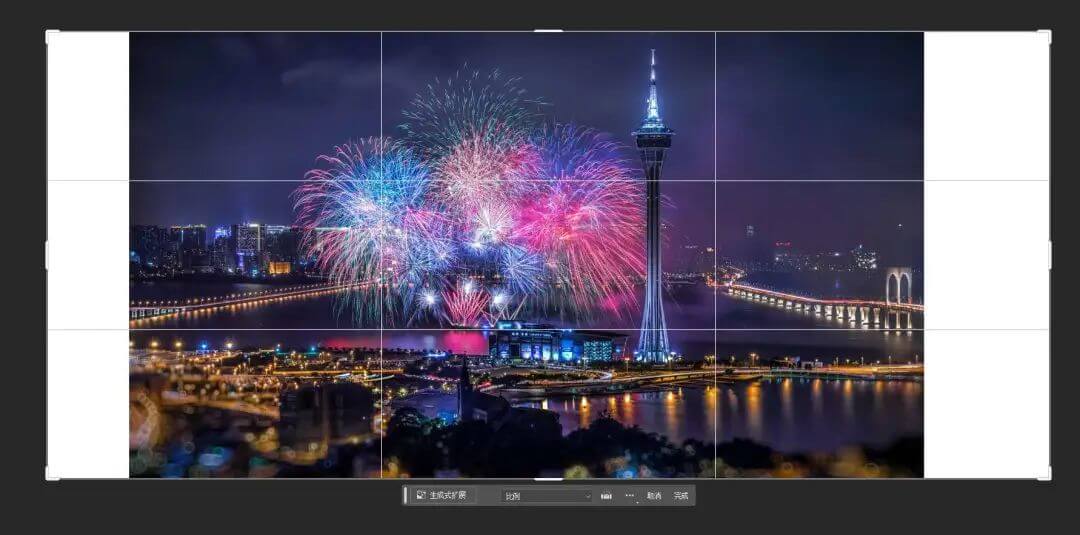
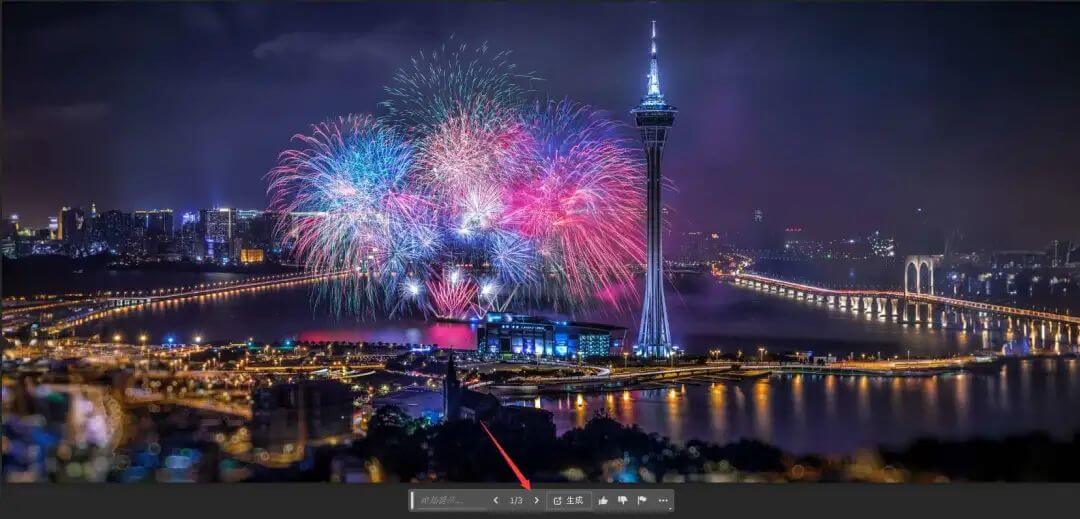



还没有评论,来说两句吧...